设计树可以将多个装配体或零件放置到一个文件夹中而不影响彼此关系,可以更简洁地查看设计树。本文将针对solidworks如何生成文件夹以及文件夹如何解散、删除进行讲解, 详看下文。
工具/原料
华为Matebook 14
Windows7
solidworks2018
生成文件夹
1
在科技树上点击任一零件,然后右键弹出选择“生成新文件夹”。
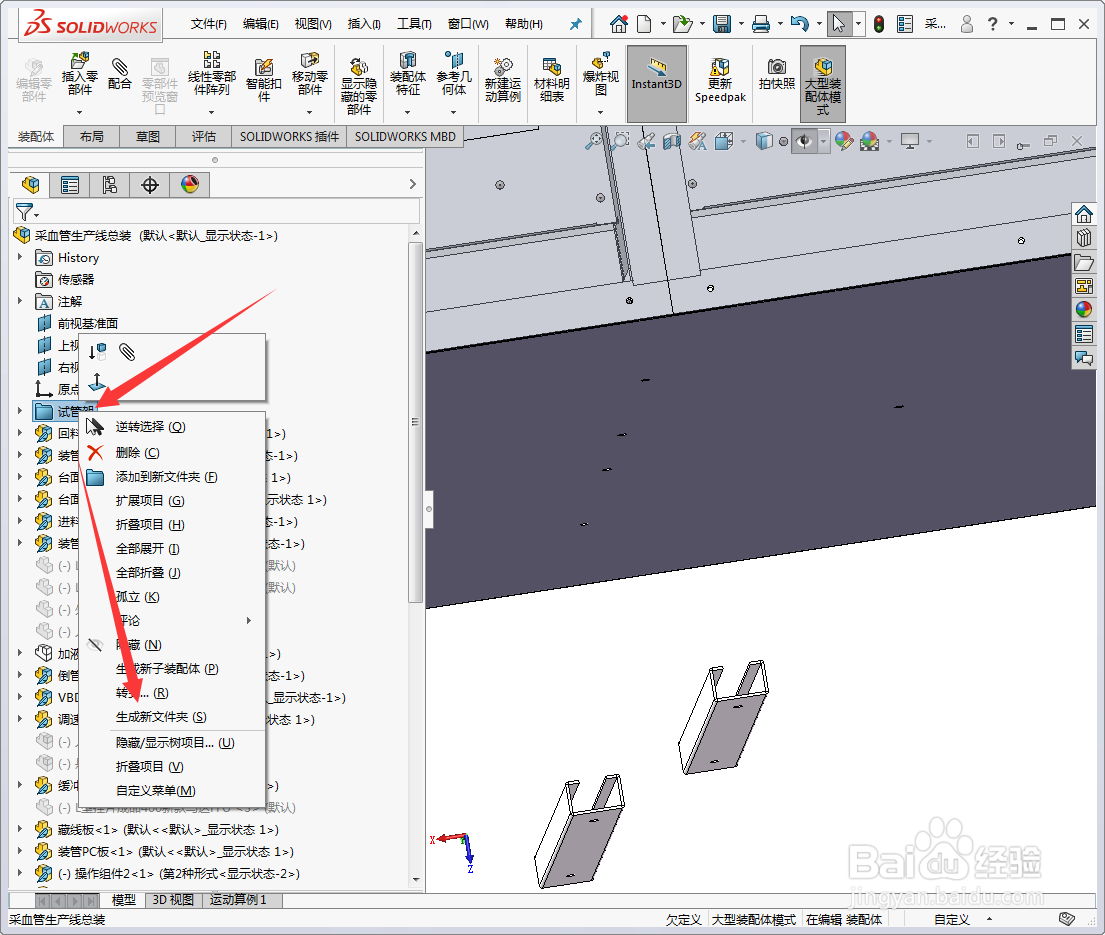
2
然后更改文件夹名称。

3
将想要放进文件夹的零件或装配体选中,然后拖动到该文件夹内。

4
这样就看到所选的零件或装配体都处于文件夹当中了。
 END
END解散文件夹
1
当不想让零件或装配体位于该文件夹的时候,直接选中然后拖动到文件夹外面就可以了。
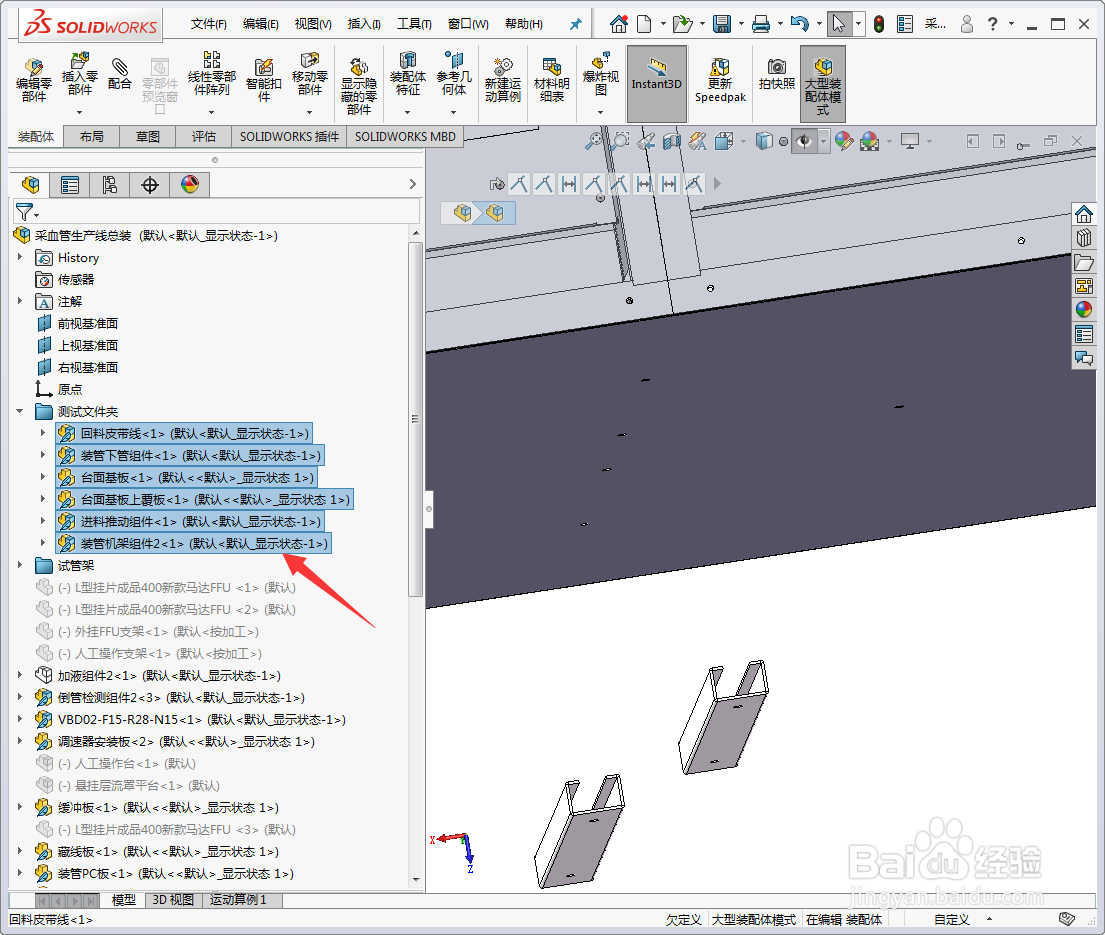
2
拖动出来之后就可以删除不需要的文件夹了。如果文件夹内有零件或装配体的话,直接删除该文件夹,将会同时删除里面的零件或装配体。
 END
END注意事项
文件夹内的内容直接拖动位移,从而实现文件夹内文件进出。
删除文件夹时,请留意里面的内容是否还需要,以免误删。
温馨提示:经验内容仅供参考,如果您需解决具体问题(尤其法律、医学等领域),建议您详细咨询相关领域专业人士。免责声明:本文转载来之互联网,不代表本网站的观点和立场。如果你觉得好欢迎分享此网址给你的朋友。转载请注明出处:https://www.baikejingyan.net/af930U28CDAFXB1c.html

 微信扫一扫
微信扫一扫  支付宝扫一扫
支付宝扫一扫 
